Cum să utilizați clipurile pe Twitch
Ce să știi
- Plasați cursorul peste un videoclip și faceți clic Clamă pentru a crea un clip Twitch. Reglați lungimea, dați-i un titlu și faceți clic Publica.
- Pentru a partaja un clip, dați clic pe imaginea de profil > Tabloul de bord pentru creatori >pictograma hamburger > Conţinut > Clipuri > selectați clipul > Acțiune pictograma.
- Twitch activează automat clipurile pe toate canalele, dar puteți dezactiva funcția.
Acest articol vă învață cum să creați clipuri pe Twitch. Puteți face clipuri pentru a partaja cele mai bune momente din fluxul dvs. și din conținutul altor streameri.
Cum se creează clipuri pe Twitch
Crearea clipurilor Twitch este o modalitate excelentă de a avea un clip permanent al unui moment emblematic în timpul unui flux de jocuri pe care îl vizionați sau chiar unul din care faceți parte. Iată cum să creezi clipuri pe Twitch.
Mergi la Site-ul Twitch și găsiți fluxul din care doriți să decupați.
Deschideți fluxul sau transmisiunea înregistrată.
-
Treceți cursorul peste videoclip și faceți clic Clamă.
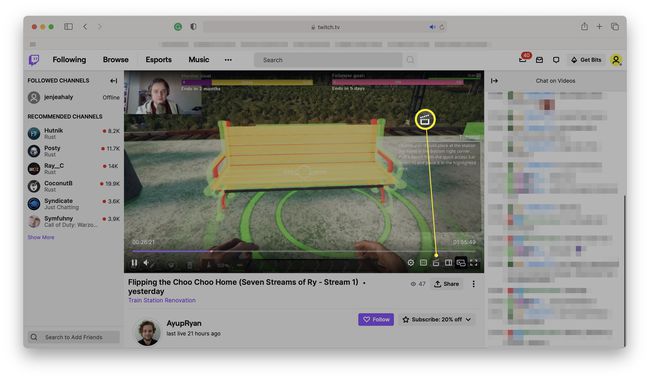
Dialogul Clip se va deschide acum într-o fereastră sau o filă separată, în funcție de modul în care este configurat browserul dvs. web.
-
Reglați cât de lung doriți să fie clipul trăgând bara de timp.
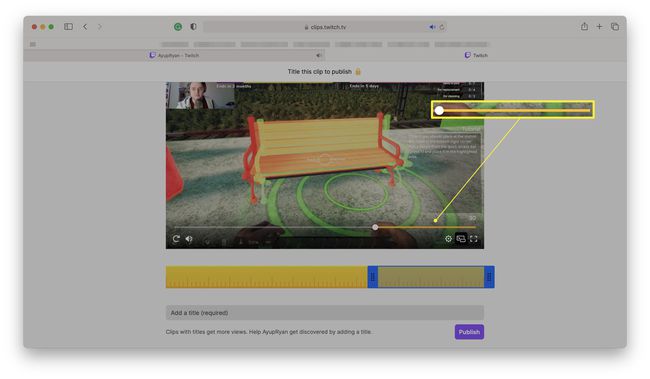
Adăugați un titlu videoclipului.
-
Clic Publica.

Clipul este acum publicat.
Cum să partajați clipuri pe Twitch
După ce ați salvat câteva clipuri, probabil vă întrebați „Cum îmi partajez clipurile Twitch?” Procesul este destul de simplu odată ce știi unde să cauți. Iată ce să faci.
Când creați pentru prima dată un clip, linkul de partajare este inclus sub caseta de dialog Publicat.
Accesați site-ul Twitch.
-
Faceți clic pe imaginea de profil.

-
Clic Tabloul de bord pentru creatori.

-
Faceți clic pe pictograma hamburger.
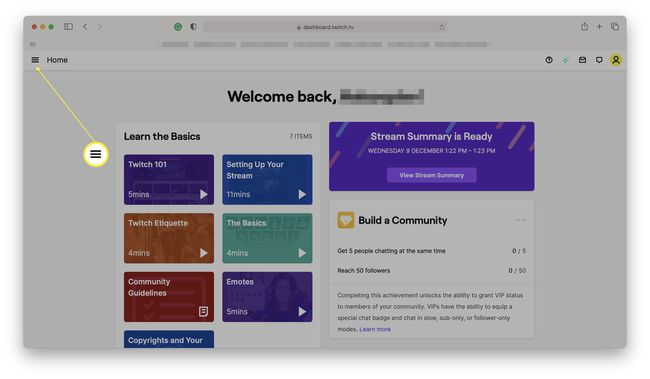
-
Clic Conţinut.

-
Clic Clipuri.
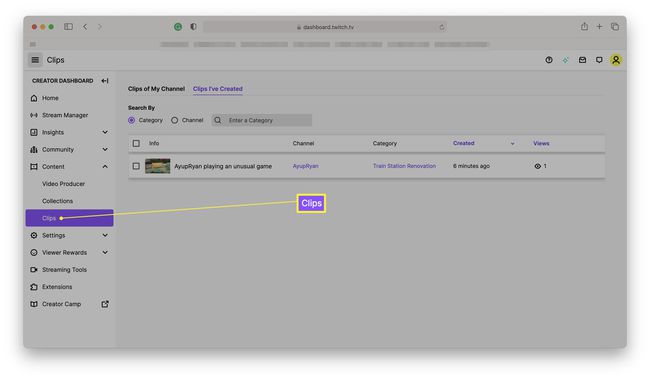
-
Faceți clic pe clipul pe care doriți să îl partajați.
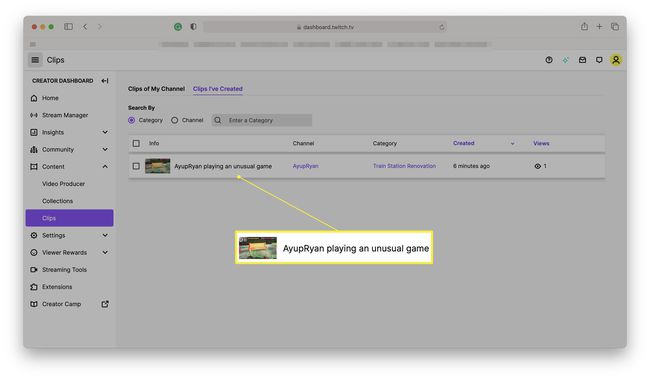
-
Apasă pe Acțiune pictograma.
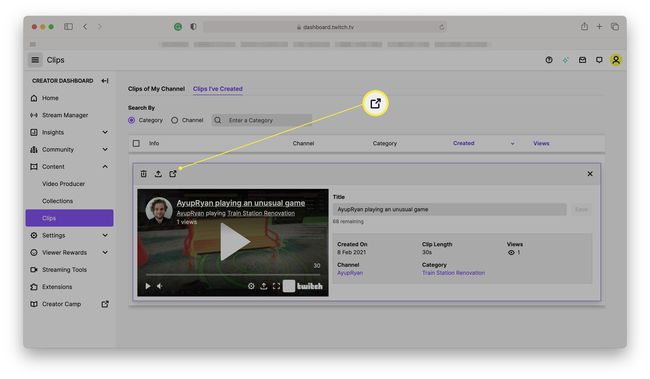
-
Alegeți prin ce serviciu să îl partajați sau faceți clic pe Copiați în clipboard pictograma din extrema dreapta.

Cum să-ți cauți clipurile pe Twitch
Dacă ați salvat mai multe clipuri Twitch, s-ar putea să vă fie dificil să le răsfoiți pe toate. Iată cum să cauți printre ele.
Accesați site-ul Twitch.
-
Faceți clic pe imaginea de profil.
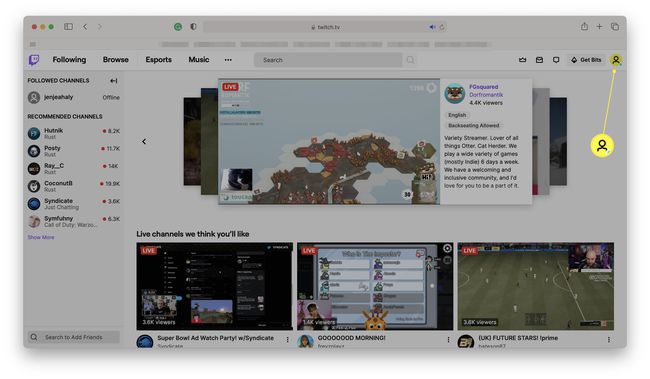
-
Clic CreatorBord.

-
Clic Conţinut.
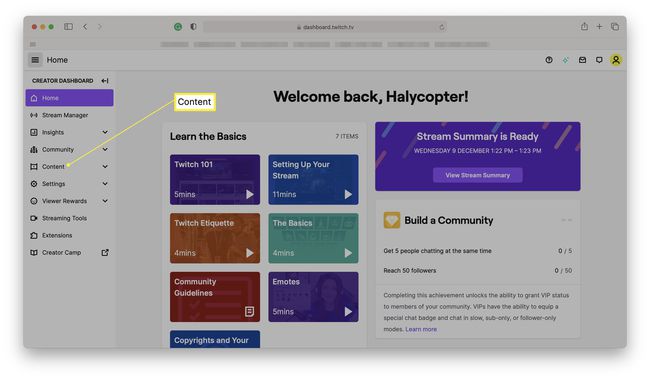
-
Clic Clipuri.
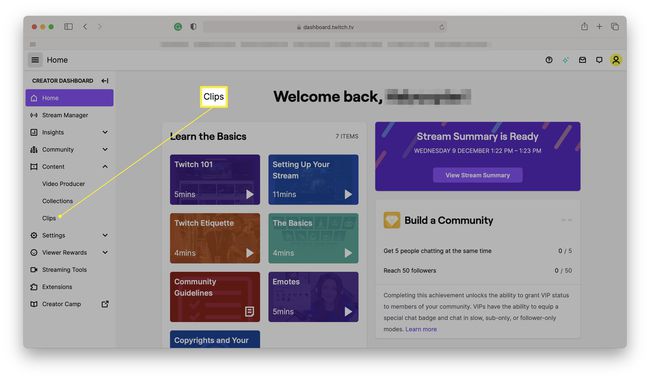
-
Clic Introduceți o categorie.
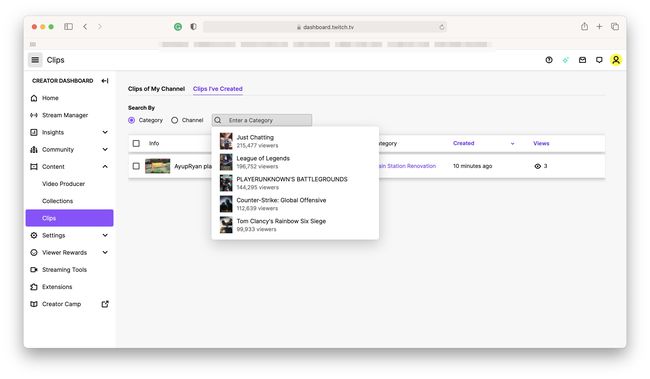
-
Introduceți o categorie populară sau introduceți propria categorie.
De obicei, acesta ar trebui să fie numele jocului pe care l-ați vizionat. De asemenea, puteți trece la Căutați după canal și introduceți numele canalului.
Faceți clic pe joc sau apăsați Enter.
Rezultatele căutării dvs. vor fi acum limitate la acest joc.
Ce mai trebuie să știu despre clipurile Twitch?
Este bine să știi câteva lucruri esențiale despre clipurile Twitch, mai ales dacă ești un streamer pasionat.
- Clipurile sunt activate automat. Dacă nu le dezactivați pe canalul dvs. Twitch, oricine poate crea clipuri ale conținutului dvs. Clipurile pot fi o problemă în unele cazuri, cum ar fi dacă sunt implicate conflicte de drepturi de autor.
- Este posibil să limitați cine face clipuri. Sub Clipuri de pe canalul meu, puteți schimba care dintre urmăritorii dvs. pot face clipuri și dacă trebuie să vă urmărească mai întâi pentru o anumită perioadă de timp.
- Clippingul este o formă de logodnă. Încurajează-ți urmăritorii să realizeze clipuri regulate, astfel încât să le poată distribui prietenilor și, astfel, să-ți extindă acoperirea.
- Clipurile nu expiră niciodată. Clipurile nu expiră niciodată. Singura limitare este că creatorul original al clipului poate alegeți să le ștergeți dacă vor.
